क्या आपका स्मार्टफोन बार-बार बैटरी खत्म होने और डेटा हवा होने की समस्या से जूझ रहा है? अगर हां, तो आप अकेले नहीं हैं। ज्यादातर लोग इस समस्या से परेशान रहते हैं, खासकर तब जब हम अपने फोन का इस्तेमाल दिनभर करते हैं। लेकिन क्या आप जानते हैं
कि गूगल की कुछ सेटिंग्स को बदलकर आप अपने स्मार्टफोन की बैटरी और डेटा को काफी हद तक बचा सकते हैं? इस लेख में हम आपको कुछ आसान और प्रभावी तरीके बताएंगे,
जिन्हें अपनाकर आप अपने फोन की बैटरी लाइफ को बढ़ा सकते हैं और डेटा की खपत को कम कर सकते हैं। साथ ही, हम कुछ नई ट्रिक्स और एक उपयोगी तालिका भी शामिल करेंगे, ताकि आपका अनुभव और बेहतर हो।
गूगल सेटिंग्स को बदलकर बैटरी और डेटा बचाएं
गूगल की कुछ डिफॉल्ट सेटिंग्स ऐसी होती हैं, जो बैकग्राउंड में चलकर बैटरी और डेटा दोनों की खपत करती हैं। इन सेटिंग्स को बंद करके आप अपने फोन को और स्मार्ट बना सकते हैं। नीचे दिए गए स्टेप्स फॉलो करें:
1. Google Service & Preference सेटिंग्स को बंद करें
- अपने स्मार्टफोन की सेटिंग्स में जाएं और नीचे स्क्रॉल करके Google या Google Service & Preference पर टैप करें।
- यहां आपको Personalize using shared data का विकल्प मिलेगा। इस सेक्शन में तीन ऑप्शन्स – Gmail, External Media, और Device Contacts – डिफॉल्ट रूप से ऑन हो सकते हैं।
- इन तीनों को बंद कर दें। इससे गूगल आपकी सर्च और डिवाइस डेटा को थर्ड-पार्टी ऐप्स के साथ शेयर करना बंद कर देगा, जिससे डेटा की खपत कम होगी और बैटरी लाइफ बढ़ेगी।
2. Usage & Diagnostics को डिसेबल करें
- Google सेटिंग्स में वापस जाएं और Usage & Diagnostics पर टैप करें।
- इस ऑप्शन को बंद करें। ऐसा करने से गूगल आपके डिवाइस से डायग्नोस्टिक डेटा इकट्ठा नहीं करेगा, जिससे डेटा और बैटरी की बचत होगी। बोनस के तौर पर, इससे आपके फोन पर दिखने वाले विज्ञापनों की संख्या भी कम हो सकती है।
3. बैटरी सेवर मोड का उपयोग करें
- अपने फोन की सेटिंग्स में बैटरी सेक्शन में जाएं और बैटरी सेवर मोड को ऑन करें। यह मोड बैकग्राउंड ऐप्स, वाइब्रेशन, और लोकेशन सर्विसेज को सीमित करता है, जिससे बैटरी की खपत कम होती है।
- कुछ फोन्स में अल्ट्रा पावर सेविंग मोड भी होता है, जो केवल जरूरी फीचर्स जैसे कॉल और मैसेज को चलने देता है।
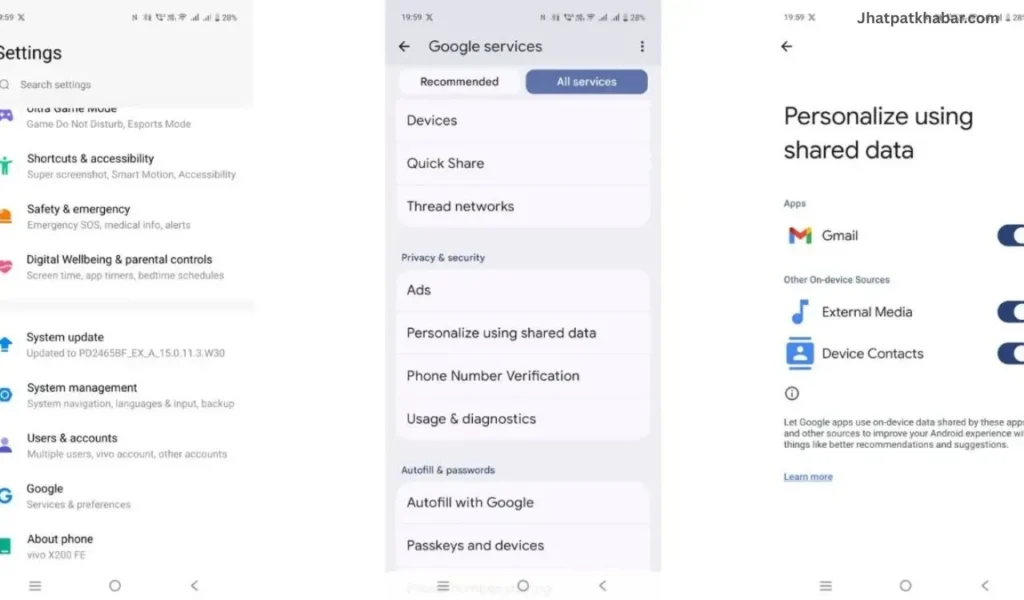
4. स्क्रीन ब्राइटनेस और टाइमआउट को ऑप्टिमाइज करें
- डिस्प्ले सेटिंग्स में जाकर स्क्रीन की ब्राइटनेस को ऑटोमैटिक करें या मैन्युअली कम करें।
- स्क्रीन टाइमआउट को 2 मिनट से घटाकर 30 सेकंड करें। इससे स्क्रीन अनावश्यक रूप से ऑन नहीं रहेगी, जिससे बैटरी की बचत होगी।
5. डेटा सेवर मोड को एक्टिवेट करें
- सेटिंग्स में नेटवर्क और इंटरनेट पर जाएं और डेटा सेवर मोड को चालू करें।
- यह मोड बैकग्राउंड में डेटा खपत करने वाले ऐप्स को सीमित करता है, जिससे आपका मोबाइल डेटा लंबे समय तक चलता है।
6. अनावश्यक ऐप्स और नोटिफिकेशन्स को बंद करें
- उन ऐप्स को अनइंस्टॉल करें, जिनका आप इस्तेमाल नहीं करते। ये ऐप्स बैकग्राउंड में डेटा और बैटरी खपत करते हैं।
- सेटिंग्स > ऐप्स > नोटिफिकेशन्स में जाकर गैर-जरूरी ऐप्स के नोटिफिकेशन्स बंद करें।
7. वाई-फाई का इस्तेमाल करें
- जब भी संभव हो, मोबाइल डेटा की जगह वाई-फाई का उपयोग करें। मोबाइल डेटा, खासकर कम सिग्नल वाले क्षेत्रों में, ज्यादा बैटरी खपत करता है।
- अगर आप बाहर हैं और वाई-फाई उपलब्ध नहीं है, तो हवाई जहाज मोड चालू करें, जब आपको कॉल या इंटरनेट की जरूरत न हो।
यह भी पढ़े: Meta की AI रेस में बड़ी छलांग: Ruoming Pang को 1670 करोड़ का पैकेज, Trapit Bansal को 800 करोड़!
Lava Storm Lite 5G: 8GB रैम, 50MP कैमरा और दमदार प्रोसेसर के साथ मात्र ₹7,999 में लॉन्च!
Lava Storm Lite 5G: 8GB रैम, 50MP कैमरा और दमदार प्रोसेसर के साथ मात्र ₹7,999 में लॉन्च!
अतिरिक्त टिप्स
- डार्क मोड का इस्तेमाल करें, खासकर अगर आपके फोन में OLED या AMOLED स्क्रीन है। यह बैटरी की खपत को काफी हद तक कम करता है।
- Google Play Store में जाकर सभी ऐप्स को नियमित रूप से अपडेट करें। अपडेटेड ऐप्स में अक्सर बैटरी और डेटा ऑप्टिमाइजेशन के लिए नए फीचर्स शामिल होते हैं।
बैटरी और डेटा बचाने के लिए सेटिंग्स
| सेटिंग | विवरण |
|---|---|
| Personalize using shared data | Gmail, External Media, और Device Contacts को बंद करें ताकि डेटा शेयरिंग कम हो। |
| Usage & Diagnostics | डायग्नोस्टिक डेटा कलेक्शन बंद करें, जिससे विज्ञापन कम हों और डेटा बचे। |
| बैटरी सेवर मोड | बैकग्राउंड ऐप्स और लोकेशन सर्विसेज को सीमित करें। |
| डेटा सेवर मोड | बैकग्राउंड डेटा खपत को रोकें, जिससे मोबाइल डेटा लंबे समय तक चले। |
| स्क्रीन ब्राइटनेस | ऑटोमैटिक ब्राइटनेस चालू करें या मैन्युअली कम करें। |
| स्क्रीन टाइमआउट | 30 सेकंड पर सेट करें ताकि स्क्रीन जल्दी बंद हो। |
| वाई-फाई का उपयोग | मोबाइल डेटा की जगह वाई-फाई का इस्तेमाल करें। |
अक्सर पूछे जाने वाले सवाल (FAQs)
1. क्या गूगल सेटिंग्स को बंद करने से फोन की कार्यक्षमता प्रभावित होगी?
नहीं, Personalize using shared data और Usage & Diagnostics को बंद करने से आपके फोन की बुनियादी कार्यक्षमता पर कोई असर नहीं पड़ेगा। हालांकि, कुछ वैयक्तिकृत सुविधाएं, जैसे सर्च सुझाव, सीमित हो सकती हैं।
2. क्या डार्क मोड सभी फोन्स में बैटरी बचाता है?
डार्क मोड खासकर OLED या AMOLED स्क्रीन वाले फोन्स में ज्यादा प्रभावी होता है। LCD स्क्रीन वाले फोन्स में इसका असर कम हो सकता है।
3. बैटरी सेवर मोड को हमेशा ऑन रखना चाहिए?
बैटरी सेवर मोड को हमेशा ऑन रखने से कुछ फीचर्स सीमित हो सकते हैं, जैसे नोटिफिकेशन्स में देरी। इसे जरूरत पड़ने पर ही इस्तेमाल करें, जैसे जब बैटरी 20% से कम हो।
4. क्या थर्ड-पार्टी ऐप्स डेटा और बैटरी की खपत को प्रभावित करते हैं?
हां, कई थर्ड-पार्टी ऐप्स, जैसे इंस्टाग्राम और फेसबुक, बैकग्राउंड में डेटा और बैटरी खपत करते हैं। इनके नोटिफिकेशन्स और बैकग्राउंड डेटा को सीमित करें।
5. क्या फैक्ट्री रीसेट बैटरी लाइफ को बेहतर कर सकता है?
फैक्ट्री रीसेट से अनावश्यक ऐप्स और डेटा हट जाता है, जिससे बैटरी लाइफ में सुधार हो सकता है। लेकिन इससे पहले अपने डेटा का बैकअप जरूर लें।
निष्कर्ष
अपने स्मार्टफोन की बैटरी और डेटा को बचाने के लिए गूगल सेटिंग्स में छोटे-छोटे बदलाव करना एक स्मार्ट कदम हो सकता है। Personalize using shared data और Usage & Diagnostics को बंद करने से न केवल आपका डेटा सुरक्षित रहेगा, बल्कि बैटरी लाइफ भी बढ़ेगी।
इसके साथ ही, बैटरी और डेटा सेवर मोड, स्क्रीन ऑप्टिमाइजेशन, और वाई-फाई का उपयोग आपके फोन को और कुशल बनाएगा। इन टिप्स को आजमाएं और अपने स्मार्टफोन के अनुभव को बेहतर बनाएं!
Airtel का ₹349 प्रीपेड प्लान: अनलिमिटेड 5G डेटा और OTT बेनिफिट्स के साथ धमाल

मैं जावेद, एक अनुभवी न्यूज़ आर्टिकल राइटर और JhatpatKhabar.com का फाउंडर हूं।मेरे पास टेक्नोलॉजी, ऑटोमोबाइल और ट्रेंडिंग कंटेंट लिखने का 5+ साल का अनुभव है। मैंने पत्रकारिता की पढ़ाई की है और कई बड़ी वेबसाइट्स पर काम कर चुका हूं।
Jhatpat Khabar को मैंने इसलिए शुरू किया ताकि लोग कम समय में ट्रेंडिंग खबरें, टेक अपडेट्स और ऑटो न्यूज को शॉर्ट लेकिन दमदार फॉर्मेट में पढ़ सकें – बिना समय बर्बाद किए। हमारा मकसद है
